İTunes App Store sekiz aydır piyasada ve şu anda 25.000'den fazla uygulamayı listeliyor. Benim gibiyseniz, muhtemelen bu uygulamalardan bir düzine veya daha fazlasını satın aldınız ve umarım, satın alımlarınızı korumak için bilgisayarınızı düzenli olarak yedeklemektesiniz.
Ancak yedeklemeler yalnızca kaybolan verileri geri yüklemek için nasıl kullanılacağını biliyorsanız çalışır. Sık sık, iPhone ve iPod Touch karmaşık geri yükleme ve çoklu yedekleme katmanları gerektirir; bu nasıl yapılır, geri yükleme canavarının nasıl ele geçirileceğini gösterir.
Adım 1: Uygulamalarınızı iTunes'a yeniden yükleyin
Bir arkadaşım yakın zamanda iTunes arşiv dosyasına zarar veren bir elektrik kesintisi yaşadı. iTunes dosyayı otomatik olarak yeniledi, ancak iPhone ve iPod Touch uygulamaları ve verileri eksikti.
Uygulamaları yedeklemelerinden kolayca geri yükledik ve beklediğimiz yerde sona erdiler: Mac ~ / Müzik / iTunes / Mobil Uygulamalar veya Windows C: \ Documents and Settings \ USERID \ Belgelerim \ Müziğim \ iTunes \ Mobil Uygulamalar . Bunları iTunes'a yeniden yüklemek yeterince kolaydı; kenar çubuğunda aşağıda gösterilen Uygulamalar seçiliyken bunları basitçe sürükleyip bıraktık ve iTunes penceresine bıraktık:

Daha sonra uygulamalar tekrar iPhone ile senkronize edildi.
Adım 2: Eksik ayarları ve verileri geri yükleme
Ne yazık ki, iTunes söz konusu uygulamalardan herhangi bir veriyi veya kaydedilmiş ayarları geri yüklemedi. İTunes yedekleme sistemi zaman zaman kafa karıştırıcıdır - ihtiyaç duyduğumuz verileri bulmak için daha fazla izlemeye ihtiyaç duyduk.
Kayıp verileri bu şekilde geri yüklüyoruz. Bu adımları dikkatlice izlemeniz gerekir, bu yüzden başlamadan önce hepsini okuduğunuzdan emin olun. (Her zaman olduğu gibi, dosya veya klasörleri değiştirirken dikkatli olmanızı öneririm. Yaptıklarınızdan rahatsızsanız, önce etkilenen dosyaların veya klasörlerin bir kopyasını alın.)
1) Şu anda bağlı olan iPhone veya iPod Touch'ın bağlantısını kesin.
2) iTunes çalışmıyorsa, başlatın.
3) iTunes'ta Tercihler'i açın, Cihazlar'ı bulun ve "cihazların otomatik senkronizasyonunu" kapatın.

4) Yedeklerinizi Time Machine, SuperDuper! Veya tercih ettiğiniz yedekleme uygulamasından bulun. (Time Machine, tarihsel verileri daha uzun süre daha iyi tuttuğu için en iyi kaynak olacaktır.)
5) Mevcut Mac'inizi geri yükleyin: ~ / Kitaplık / Uygulama Desteği / MobileSync / Backup / ####### veya Windows: C: \ Documents and Settings \ USERID \ Uygulama Verileri \ Apple Computer \ MobileSync \ Backup \ ## Yerel sabit sürücünüzdeki varolan kopyayı değiştirerek yedeklemeden ##### . (#######, iPhone veya iPod Touch'ınıza özgü sayısal bir anahtarı temsil eder; bu nedenle, birden fazla cihazla senkronize ediyorsanız, doğru anahtarı seçmek önemlidir; doğru anahtarı tanımlamak zorunda kalabilirsiniz. İlgili klasörlerdeki tarih / saat damgaları Aygıtınızı en son senkronize ettiğiniz zamanı rehberiniz olarak kullanın.)
6) Senkronizasyon için iPhone veya iPod Touch'ınızı yeniden takın.
7) Cihazınızı iTunes kenar çubuğuna yerleştirerek bir geri yükleme yapın, bu cihaza Control tuşunu basılı tutarak tıklayın ve "Yedekten Geri Yükle" yi seçin.

Geri yükleme cihazınızda yapılacak ve tamamlandıktan sonra bu cihaz otomatik olarak yeniden başlatılacaktır. Geri yüklemeniz tamamlanmalıdır, ancak 3. Adımda devre dışı bıraktığınız otomatik cihaz senkronizasyonunu yeniden etkinleştirmeyi unutmayın.
Güncelleme: Windows dosya yolları için bilgi eklendi.









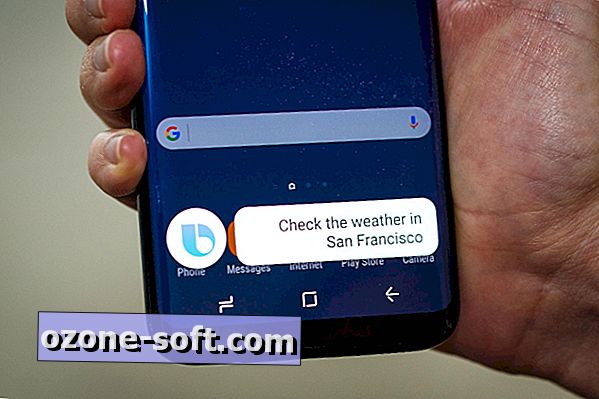



Yorumunuzu Bırakın